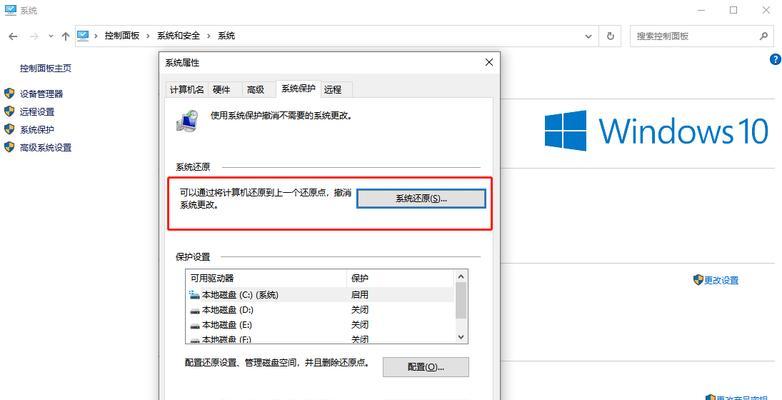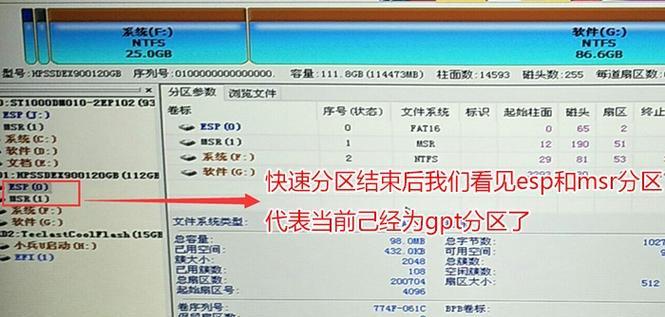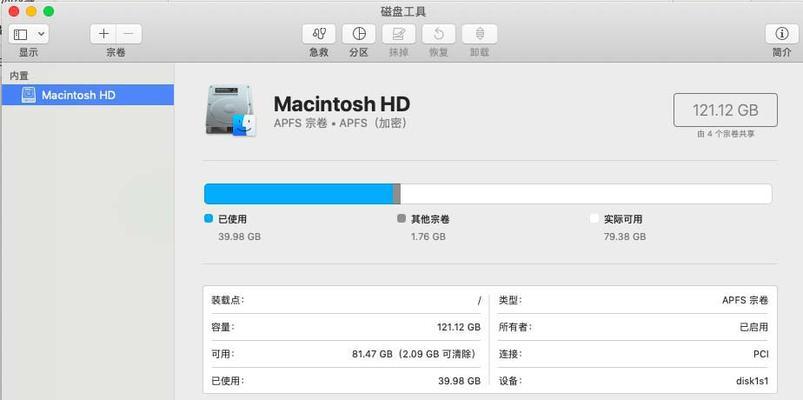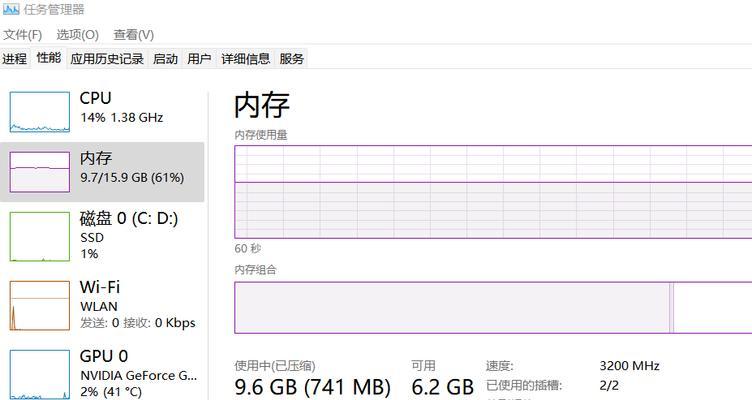电脑硬盘安装步骤是什么?需要注意什么?
- 数码技巧
- 2025-09-16
- 5
电脑硬盘是电脑存储数据的关键部件,无论是升级现有硬盘还是首次安装,正确的步骤和注意事项都是至关重要的。本文将为您全面介绍电脑硬盘安装步骤,并指出一些安装过程中需要注意的事项,帮助您顺利完成电脑硬盘的安装。
安装前的准备
在开始安装硬盘之前,需要做一些准备工作,包括选择合适的硬盘、准备必要的工具以及熟悉电脑内部结构。
1.选购硬盘:根据电脑的接口类型(如SATA、NVMe等)选择合适的硬盘。确保硬盘的容量和速度符合您的需求。
2.工具准备:通常需要螺丝刀、静电手腕带等工具。静电手腕带用于防止静电损害电脑内部组件。
3.备份数据:安装前,请确保备份重要数据,防止数据丢失。

拆解电脑机箱
在安装硬盘之前,需要打开电脑机箱。这一步骤要小心谨慎,以避免损坏任何部件。
1.关闭电脑并断电:确保电脑完全关闭,并且拔掉电源线。
2.打开机箱侧板:根据您的电脑型号,找到并松开固定侧板的螺丝,然后轻轻移开侧板。
3.观察内部结构:在拆解之前,建议您拍照记录电脑内部布局,以便之后的复原工作。

安装硬盘
安装硬盘是本文的核心部分,需要按照以下步骤操作:
1.选择硬盘位置:通常硬盘会被安装在机箱内部的硬盘架上。
2.固定硬盘架:如果需要,先将硬盘架固定在机箱内。
3.安装硬盘:将硬盘滑入硬盘架中,并用螺丝固定。确保硬盘与机箱之间有良好的固定,避免运行时的震动。

连接数据线和电源线
硬盘安装好后,需要连接数据线和电源线。
1.连接数据线:将硬盘的数据接口(SATA或M.2接口)通过数据线连接到主板上的对应接口。
2.连接电源线:使用电源供应器上的SATA电源线连接到硬盘的电源接口。
安装操作系统
硬盘安装完成后,可能需要安装或重新安装操作系统。
1.启动安装媒体:使用U盘或光盘启动安装媒体,进入安装程序。
2.分区和格式化:根据引导程序的指示,对新硬盘进行分区和格式化。
3.安装操作系统:按照安装向导的提示完成操作系统的安装。
注意事项
在整个安装过程中,以下几点需要特别注意:
1.静电防范:操作电脑内部时,要确保自己没有静电,避免损坏敏感的电子元件。
2.螺丝紧固:硬盘要固定牢靠,但也不要过度紧固以免损坏硬盘。
3.安装顺序:先连接数据线再连接电源线,以免在电脑开启时发生短路。
4.数据备份:在进行任何硬件改动之前,请确保已经备份了所有重要数据。
结语
硬盘安装是电脑硬件升级的重要步骤,通过遵循本文介绍的步骤和注意事项,您可以安全、有效地完成硬盘的安装。请记住,在进行任何操作之前,备份重要数据永远是最优先考虑的事项。通过以上步骤,您将能够成功地为您的电脑增加新的存储空间或升级至更快速的硬盘,进而提升电脑的整体性能。
版权声明:本文内容由互联网用户自发贡献,该文观点仅代表作者本人。本站仅提供信息存储空间服务,不拥有所有权,不承担相关法律责任。如发现本站有涉嫌抄袭侵权/违法违规的内容, 请发送邮件至 3561739510@qq.com 举报,一经查实,本站将立刻删除。!
本文链接:https://www.cd-tjlm.com/article-13924-1.html